ユーザープロパティ
ユーザープロパティウィンドウは、memoQ TMSに新しいユーザーアカウントを追加するとき、または既存のユーザーアカウントの詳細を変更するときに開きます。
memoQ TMSを管理するには、memoQ project managerエディションが必要です。
memoQ TMS上のプロジェクト管理者または管理者グループのメンバーである場合にのみ、サーバーを管理できます。ほとんどの設定を変更するには、管理者グループのメンバである必要があります。
操作手順
-
memoQウィンドウの最上部にあるサーバーマネージャ
 アイコンをクリックします。プロジェクトリボンにもこのアイコンがあります。
アイコンをクリックします。プロジェクトリボンにもこのアイコンがあります。 -
memoQ TMSのアドレスを入力または選択し、選択
 ボタンをクリックします。
ボタンをクリックします。ログインが必要な場合があります:このサーバに初めてアクセスする場合は、サーバーにログインウィンドウが開きます。サーバーにアクセスするには、ユーザー名とパスワードが必要です。
- カテゴリで、ユーザー管理をクリックします。ユーザー管理ペインが表示されます。
- ユーザーのリストで、追加をクリックします。ユーザープロパティウィンドウが開きます。
または:1つ以上の既存ユーザーを選択します。ユーザーのリストで、編集をクリックします。
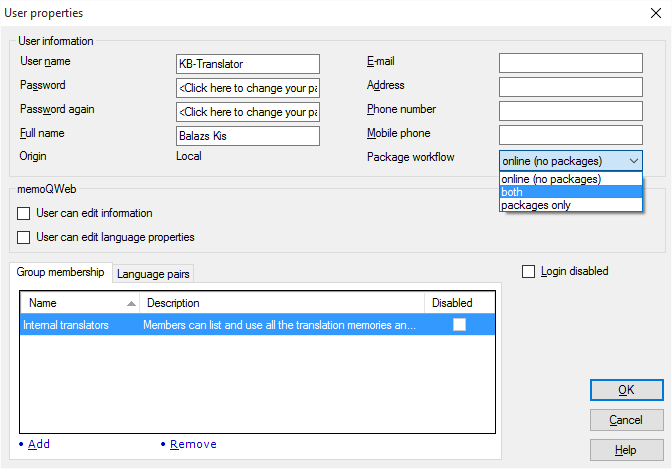
その他のオプション
次のボックスに入力または変更します:
- ユーザー名:ユーザーがサーバーへのログインに使用するユーザー名を入力します。既存のユーザーアカウントのユーザー名は変更できません。
- Password:ユーザーがサーバーへのログインに使用するパスワードを入力または変更します。パスワードがシステム管理者によって定義された基準を満たさない場合は、何が欠けているかを示すエラーメッセージが表示されます:
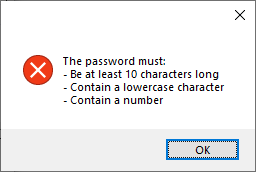
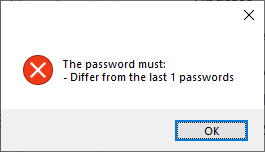
- パスワードをもう一度:入力ミスの状態パスワードが登録されないように、もう一度パスワードを入力します。このボックスはPasswordボックスと同じである必要があります。
- 氏名:情報として、ユーザーの実際の名前を入力します。
memoQは、入力した詳細を検証します。電子メールアドレスが整形式でない、Passwordボックスとパスワードをもう一度ボックスが一致しないなどの問題がある場合は、問題のあるボックスの横に警告記号が表示されます。
ワークフローをパッケージドロップダウンボックスで、ユーザーがプロジェクトパッケージから作業できるようにするか、常にオンラインで作業する必要があるようにするかを決定します。オンライン (パッケージなし)、両方、パッケージのみのいずれかを選択します:両方に設定すると、ユーザーはプロジェクトをパッケージとしてダウンロードするか、プロジェクトをオンライン処理用にチェックアウトするかを選択できます。オンライン (パッケージなし)を選択した場合、ユーザーはパッケージをダウンロードできません:パッケージは常にオンラインで作業する必要があります。パッケージのみを選択した場合、ユーザーはサーバーからパッケージをダウンロードできますが、オンラインで作業することはできません。
そのためには、ログインを無効にするチェックボックスをオンにします。
サブベンダーマネージャはユーザーをグループに追加できません:あなたは、管理者またはプロジェクトマネージャではなく、サブベンダーマネージャであり、サブベンダーユーザーアカウントを追加または編集している場合、そのユーザーを他のグループに追加することはできません。詳細については、サーバーマネージャのサブベンダーモードに関するヘルプを参照してください。
そのためには、下部のグループメンバシップタブを使用します。
このタブには、ユーザーが属するグループのリストが表示されます。
- ユーザーをグループに追加するには:下部で、追加をクリックします。グループの選択が開きます。1つまたは複数のグループを選択し、OKをクリックします。グループメンバーシップを使用すると、ユーザーはグループに付与されているすべての権限および権限を取得できます。
- ユーザーをグループから削除するには:削除するグループを選択します。下部で、削除をクリックします。選択したグループからユーザーが削除されます。ユーザーは、このグループのメンバーとして受け取ったすべての権限とアクセス許可を失います。
オンラインプロジェクトでは、memoQ が各ユーザーの言語ペアを把握している場合は自動的にユーザーを文書に割り当てできます。言語ペアを追加するには、言語ペアタブをクリックします:
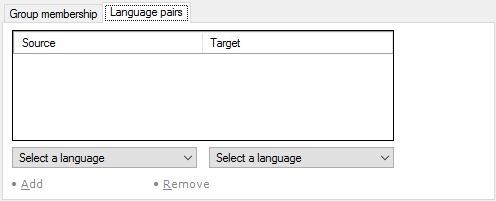
このタブでは、ユーザーが作業する言語ペアをリストできます。
- 言語ペアを追加するには、下部の2つの言語を選択します。最初のドロップダウンボックスはソース言語用で、2番目のドロップダウンボックスはターゲット言語用です。次に、追加をクリックします。
- リストから言語ペアを削除するには:リスト内の言語ペアをクリックします。削除をクリックします。
memoQwebはmemoQ TMSのブラウザベースのインターフェイスです。
memoQwebでは、ユーザーが自分の詳細の一部を変更できるようにすることができます。memoQweb (legacy)のユーザープロパティウィンドウでこれを行います。通常、memoQ TMSはユーザーが自分の詳細を変更することを許可しません。これを許可するには、ユーザーは情報を編集できるおよびユーザーは言語プロパティを編集できるチェックボックスをオンにします。これを許可するには、管理者グループのメンバーである必要があります。その後、ユーザーはmemoQweb (legacy)にログインし、プロファイルページを開くことができます。自分の氏名、メールアドレス、メールアドレス、電話番号、携帯番号、パスワード、言語の組み合わせを編集できます。
サブベンダーマネージャには制限があります:クライアントのサーバーで作業するサブベンダーマネージャである場合、作成するユーザーアカウントのグループメンバーシップを変更できません。